CleanMyMac Xは有料のアプリで、7日間の無料トライアル期間があります。 トライアル期間中は、CleanMyMac Xの全てのツールや機能を無料で無制限に使う事ができます。
トライアル期間が終了すると、プランをキャンセルしない限り、有料のプランが自動的に始まります。
有料プランでないと、CleanMyMac Xのほとんどの機能の利用ができません。 もちろん、トライアルの前や後にいつでもCleanMyMac
Xの購入が可能です。
この記事の内容:
無料トライアルを開始
🤓 以下は簡単な解説です。 詳細については、一連の手順ガイドの欄をご参照ください。
- CleanMyMac Xをダウンロードしてインストールします。
- CleanMyMac Xを開いて「スキャン」をクリックします。 スキャンが終わったら、削除をクリックします。
- 「無料トライアルを開始」をクリックします。
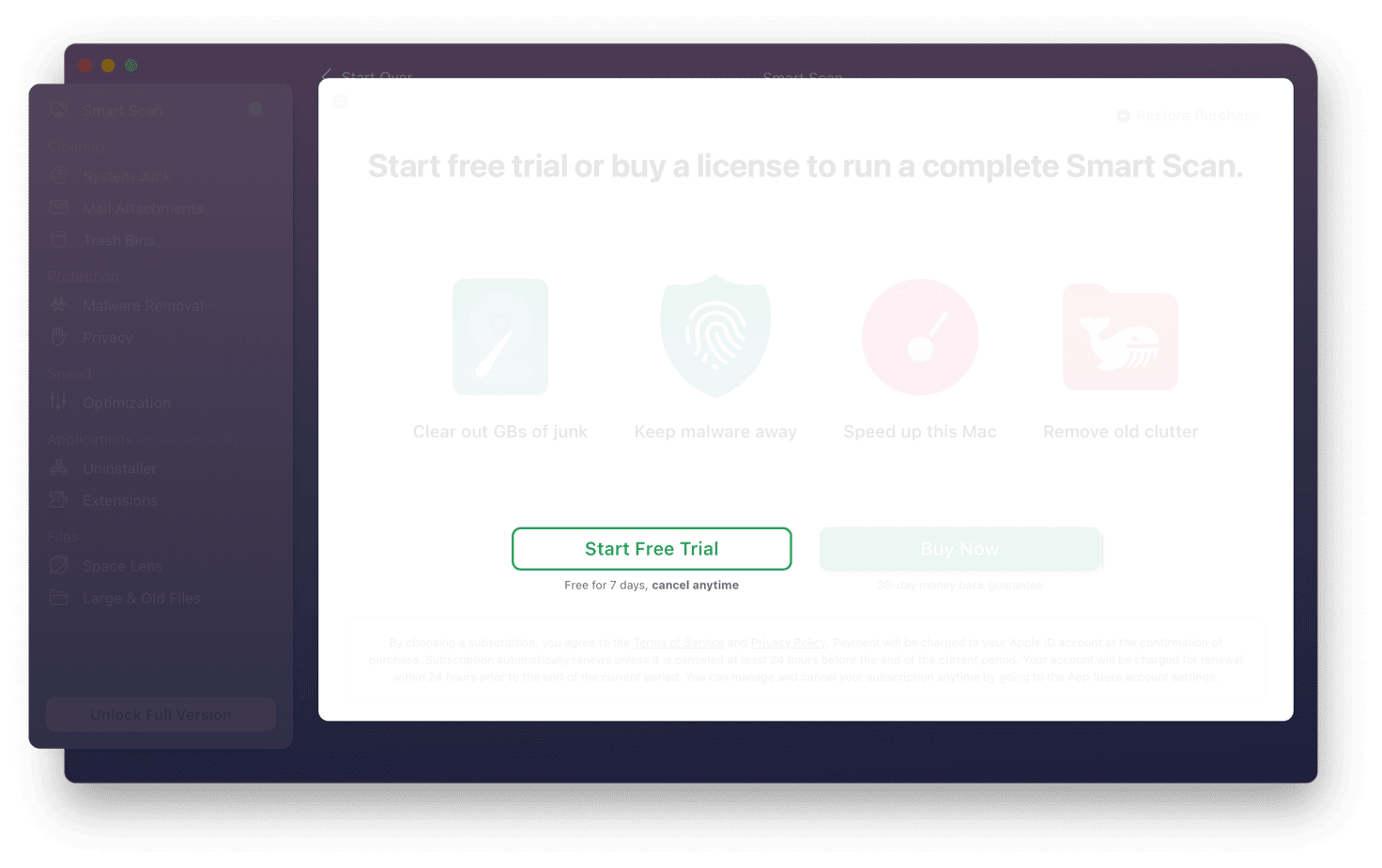
- 今後のプランの購入オプションを選択します。 (キャンセルしない限り、トライアル後に自動的に開始します)
- メールアドレスとお支払い情報を入力します。 (App Store版の場合には必要ありません)
- 必要情報を入力したら「7日間の無料トライアルを開始」をクリックします。
- MacでCleanMyMac Xを有効化 (App Store版では必要ありません):MacPawアカウントの資格情報でサインインするだけです。
サインインウィンドウが表示されない場合:CleanMyMac Xを開き「完全版のロックを解除」をクリックして「今すぐ有効化」を選択します。
おめでとうございます! これで、CleanMyMac Xの全ての機能が使えるようになります。 また、トライアルの確認メールが届きます。
トライアル後の有料プラン
CleanMyMac Xが気に入ったので、購入に進みたいですか? 何もする必要はありません! 全てお任せください。
トライアル期間が終了すると、支払いが自動的に行われ、決済完了の直後にプランが始まります。 現在のプランの状態や、その他の関連情報を確認するには、MacPawアカウントにアクセスするか、App Storeのアカウントをご確認ください。
トライアルのキャンセル
CleanMyMac Xを購入しないことにした場合は、トライアル版 (というよりは、今後の有料プラン) のキャンセルを行ってください。
注意:CleanMyMac Xのトライアルは1回だけ行う事ができます。今後のプランをキャンセルした場合には、同じアカウントで別のトライアルを開始する事はできません。 ただし、CleanMyMac
Xはいつでも購入する事が可能です。 (こちらがその方法です)
MacPawアカウントからトライアルをキャンセル
MacPawのWebサイト、またはMacPawストアからCleanMyMac Xのダウンロードを行った場合は、次の手順で行います:
- MacPawアカウントにサインインして、CleanMyMac Xをクリックします。
- CleanMyMac Xのロゴの下にある矢印をクリックして「サブスクリプションのキャンセル」を選択します。
- 表示される内容に従って、キャンセルを実行します。
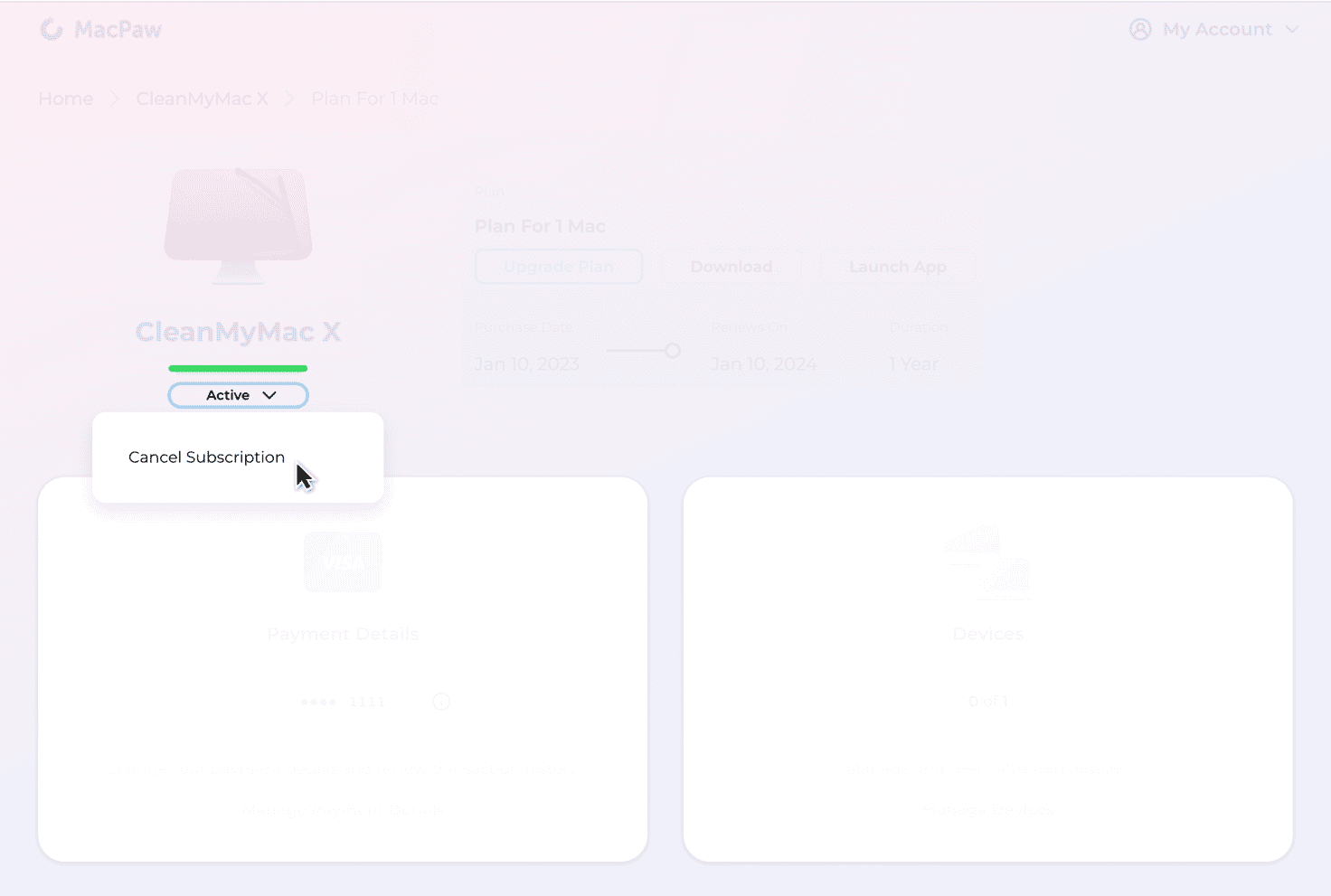
数分後には、MacPawアカウントでプランが無効として表示されます。また、キャンセルのメールも届きます。
App Storeからトライアルをキャンセル
- App Storeのアプリを開きます。
- アプリの左下隅にある自分の名前をクリックして「アカウント設定」を選択します。
- 「管理」の欄まで下にスクロールして「サブスクリプション」の横にある「管理」をクリックします。
- CleanMyMac Xのサブスクリプションを見つけて「編集」をクリックします。
- 「サブスクリプションをキャンセル」をクリックします。
詳細については、サブスクリプションのキャンセルに関するAppleサポートの記事をご覧ください。
有料プランでないCleanMyMac Xの制限
トライアル版、もしくは有料プランでなければ、CleanMyMac Xのほとんどの機能は制限された状態になります。
スキャンのみでクリーンアップは不可:CleanMyMac Xの機能を使ってコンピューターをスキャンできます。 スキャンが完了すると、CleanMyMac XがMacで処理を行う対象にした項目が表示されます。 ただし、無料トライアル版、もしくは有料プランを開始するまで、それ以降のすべての手順 (クリーンアップ、メンテナンス、および最適化) はロックされます。
CleanMyMac Xメニューの制限:メニューの利用は可能ですが、モニターからアクセスできるツールはごく僅かです。
ウイルス保護の制限:ウイルス削除機能では、コンピューター上の危険なファイルやアプリの検出ができますが、削除の実行はできません。 ウイルスモニタリング (リアルタイム & バックグラウンド) は利用できません。
ただし、拡張機能のツールは常に無制限に利用可能です。
トライアル前や後のCleanMyMac Xの購入
CleanMyMac Xの全ての機能のロックを解除するには、購入をする必要があります:
- CleanMyMac Xを開きます。
- メインのウィンドウや、メニューバーのCleanMyMac Xメニューから「完全版のロックを解除」をクリックします。
- 「今すぐ購入」もしくは「プランの購入」のボタンを押します。
- 年間サブスクリプション、または一括購入プラン (それらの比較) を選択します。 次に、画面の指示に従って購入を完了します。
ご不明な点はありませんか? お気軽に弊社のサポートにまでご連絡ください。いつでもお手伝い致します💙💛
***
無料トライアルを開始:その手順のガイド
以下のセクションでは、無料トライアルを始める為の段階的なガイドをご覧いただけます。 このガイドは、CleanMyMac XのApp Store版とMacPawストア版を対象にしています。
この詳細ガイドは、読まなくても問題はありません。 この記事の冒頭にある「無料トライアルを開始」という短い説明では得られない情報が必要な場合にのみ、こちらをお読みください。
MacPawストア版のCleanMyMac Xのトライアルを開始
MacPawのWebサイト、もしくはMacPawストアからCleanMyMac Xを取得されましたか? 次に、以下の手順を実行します。 App StoreからCleanMyMac Xを入手する場合には、このセクションをご覧ください。
1. まだ行っていない場合には、CleanMyMac Xをダウンロードしてインストールします。
ヒントが必要であれば、詳細な手順をご覧ください。
2. CleanMyMac Xを開いて「スキャン」をクリックします。 CleanMyMac Xのどの機能からでもスキャンを実行できます。 (左側のサイドバーにあります)
3. スキャンが終わって、CleanMyMac Xがスキャン結果を表示したら、実行のボタンを押します。
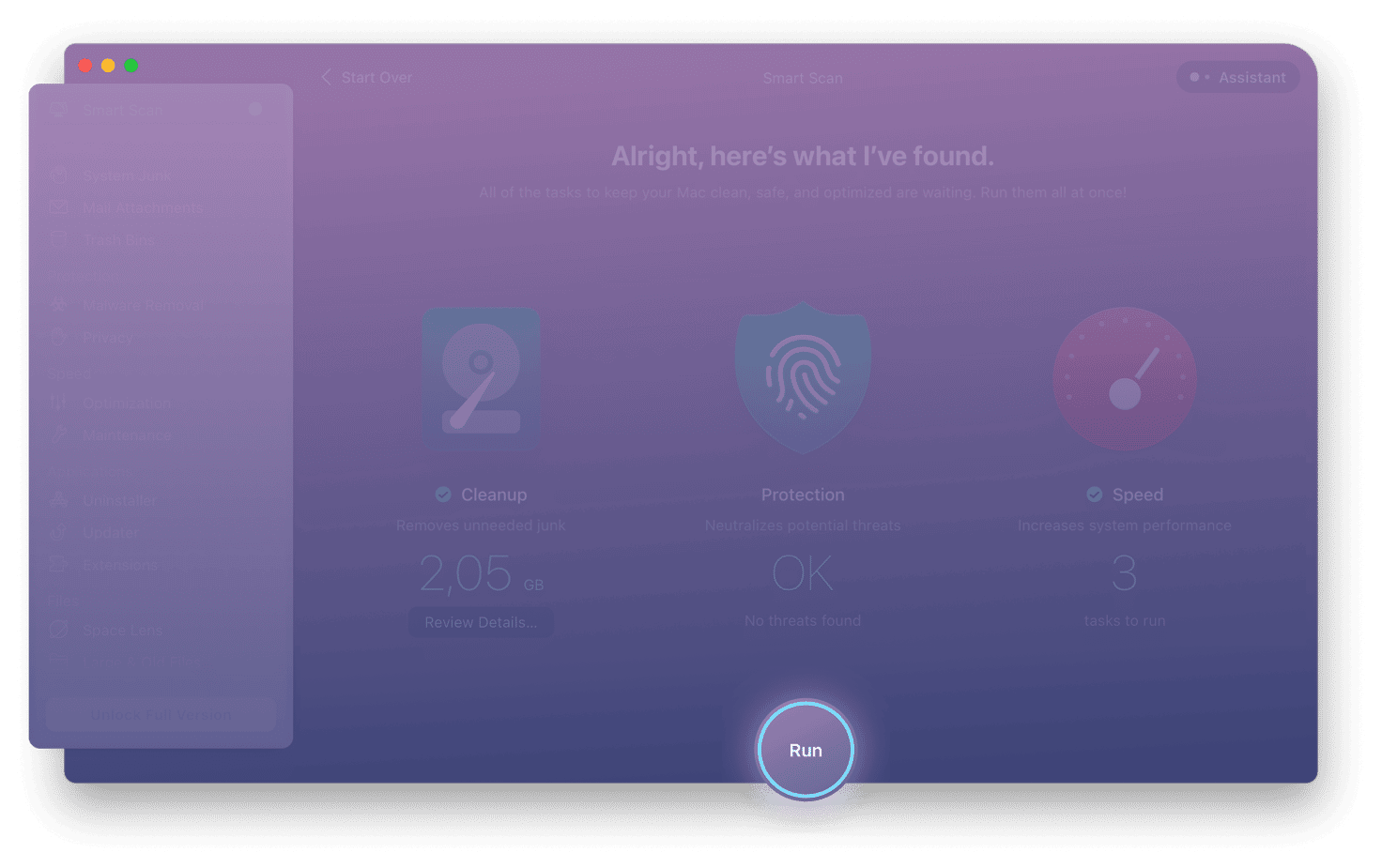
4.「無料トライアルを開始」をクリックします。
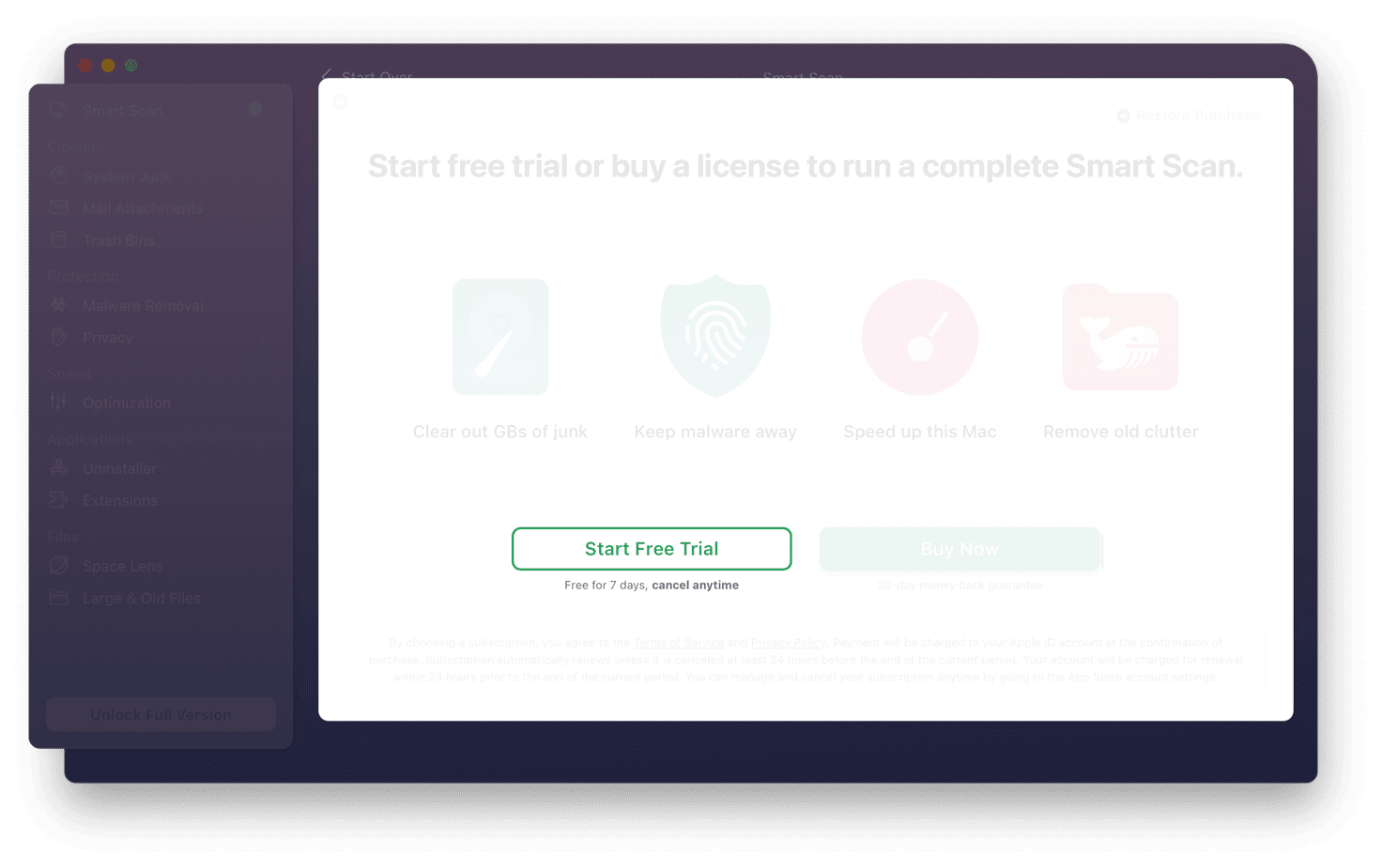
5. ご希望のプランの種類を選択します:一括購入、または年間サブスクリプション (それらの違いをご確認ください)
次に、そのプランでCleanMyMac Xを使用するデバイス (Mac) の台数 (1台、2台、または5台) を選択します。
購入オプションを変更すると、プランの価格にも変更が反映されます。 「7日間の利用後にお支払い」に変更の反映があるのも確認ができます。
ご希望が決まったら「次へ」をクリックします。
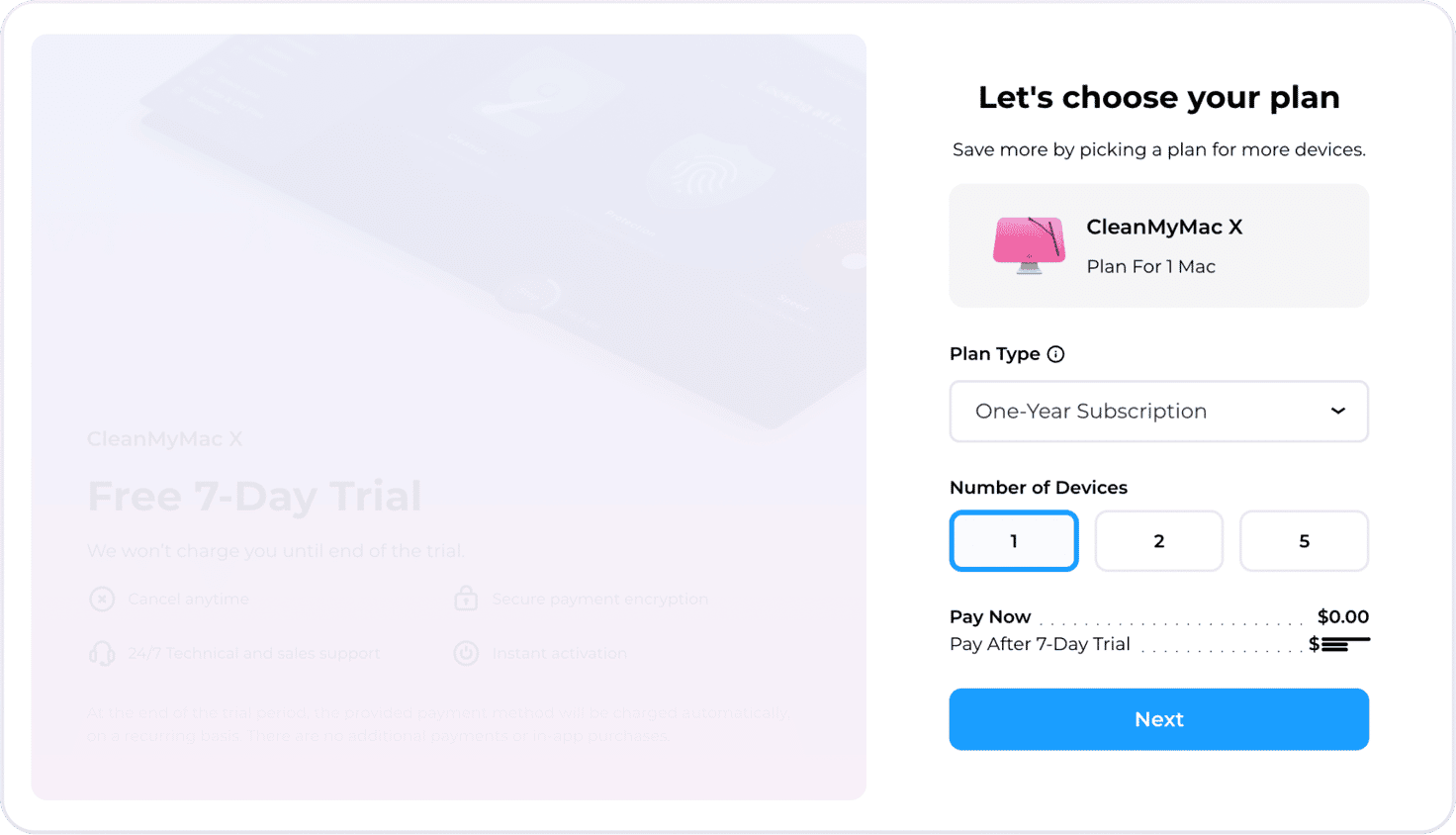
6. 今後利用するMacPawアカウントのメールアドレスとパスワードを入力します。
後に必要になるため、これらの情報を覚えておいてください。
既にMacPawアカウントをお持ちであれば、サインインをします。
7. 画面の指示に従って、お支払い情報を入力します。
8. 必要な情報を入力したら「7日間の無料トライアルを開始」をクリックします。
おめでとうございます。これで、無料トライアルがスタートします。 またこれで、MacPawストアでの購入を管理するためのMacPawアカウントも作成されます。 それでは、MacにインストールされているCleanMyMac Xのアプリを有効化して、機能のロックを解除します。
9. 「良さそうですね」のウィンドウから「アカウントに進む」をクリックするか、ブラウザからMacPawアカウントを開いて、現在のプランを選択します。 次に「アプリを起動」をクリックして、MacからCleanMyMac Xを開きます。
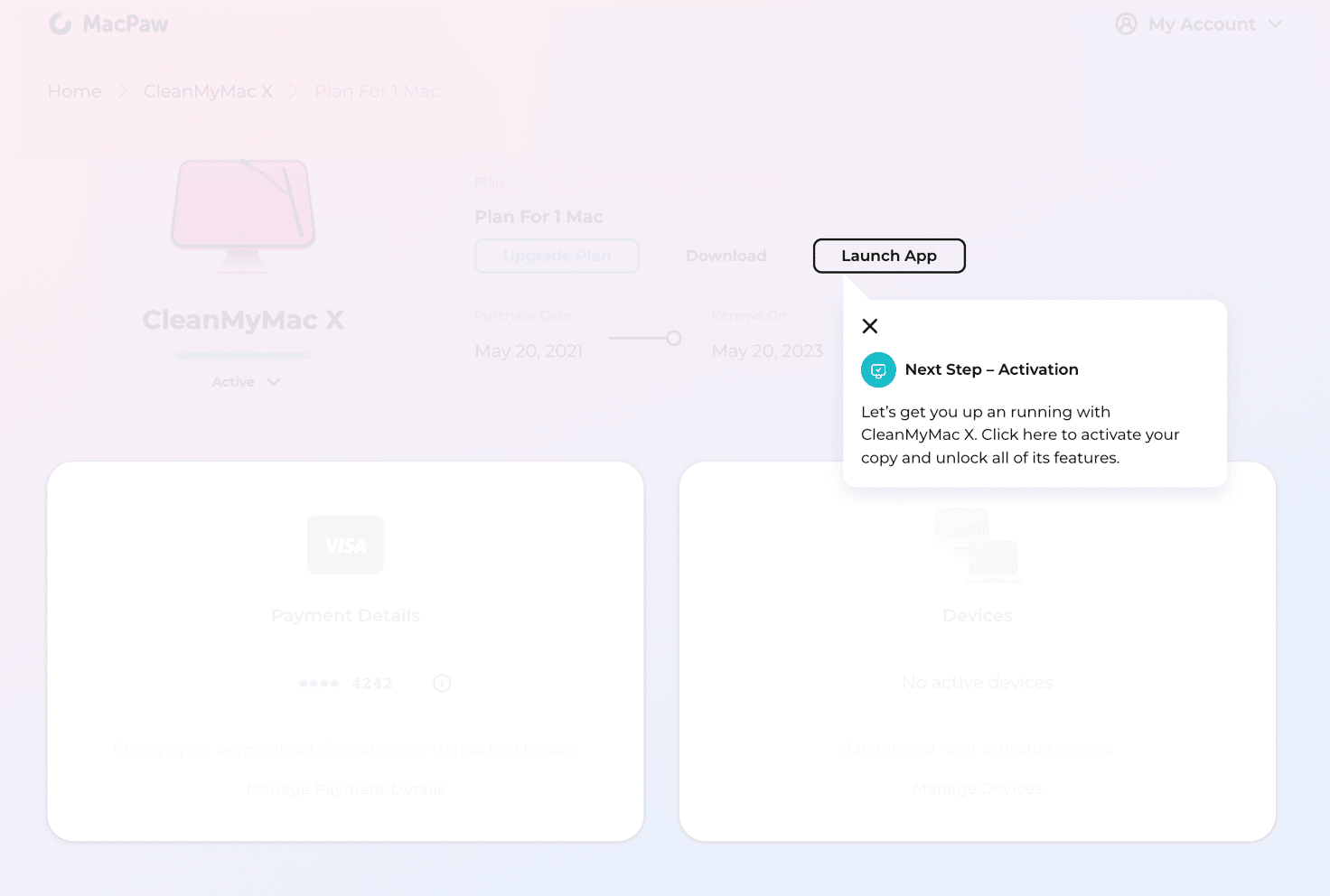
または、MacからCleanMyMac Xを開いて「完全版のロックを解除」をクリックしてから「今すぐ有効化」を選択して、有効化を行います。
10. CleanMyMac Xのアプリから、MacPawアカウントの資格情報 (メールアドレスとパスワード) を使ってサインインします。
これで、CleanMyMac Xのライセンスの準備が完了です! トライアル期間が終了すると、サブスクリプションや、一括購入のプランはキャンセルをしない限り自動的にスタートします。
⬆️ 記事の一番上に戻る。
App Store版のCleanMyMac Xのトライアルを開始
一括購入のプランにはトライアルはありません。App Storeの技術的な制限により、トライアル後に年間サブスクリプションを購入する場合にのみ、無料トライアルを開始できます。 一括購入の場合には、トライアル版の利用はできませんが、このプランをすぐに購入する事ができます。 (以下の手順4を参照) このような制限がある事をお詫び致します😞
1. App StoreからCleanMyMac Xをダウンロードします。
これは簡単です:App Storeのアプリを開いて、CleanMyMac Xを見つけます。そして「入手」をクリックして開きます。 たったこれだけです! 詳細については、AppleサポートによるApp Storeからのアプリのダウンロードをご参照ください。
2. CleanMyMac Xを開いて、サイドバーから「完全版のロックを解除」をクリックします。
もしくは、「スキャン」をクリックします。 CleanMyMac Xのご希望の機能を使って、ご利用のコンピューターをスキャンする事ができます。スキャンが完了して、結果が表示されたら実行をクリックします。
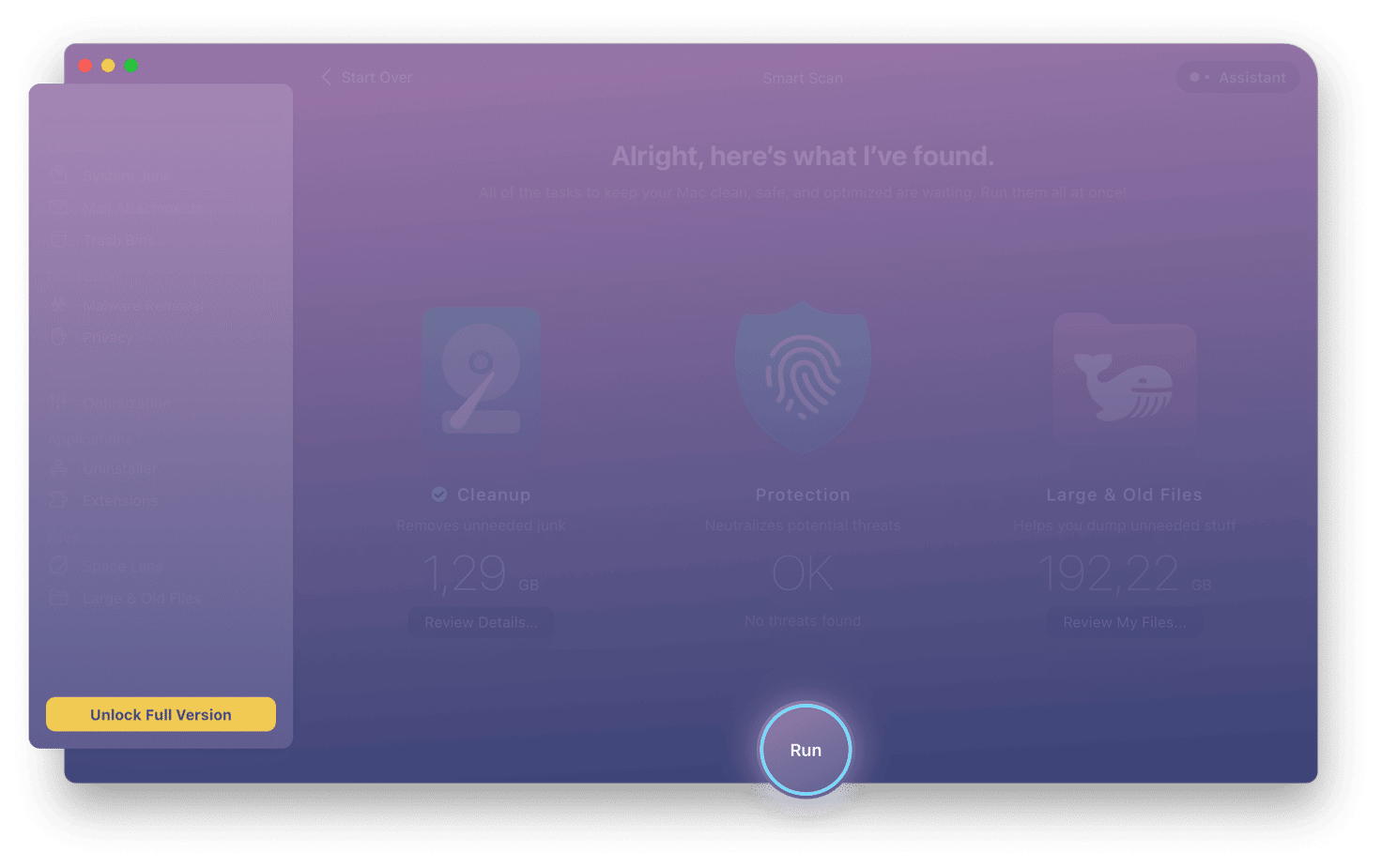
3.「無料トライアルを開始」をクリックします。
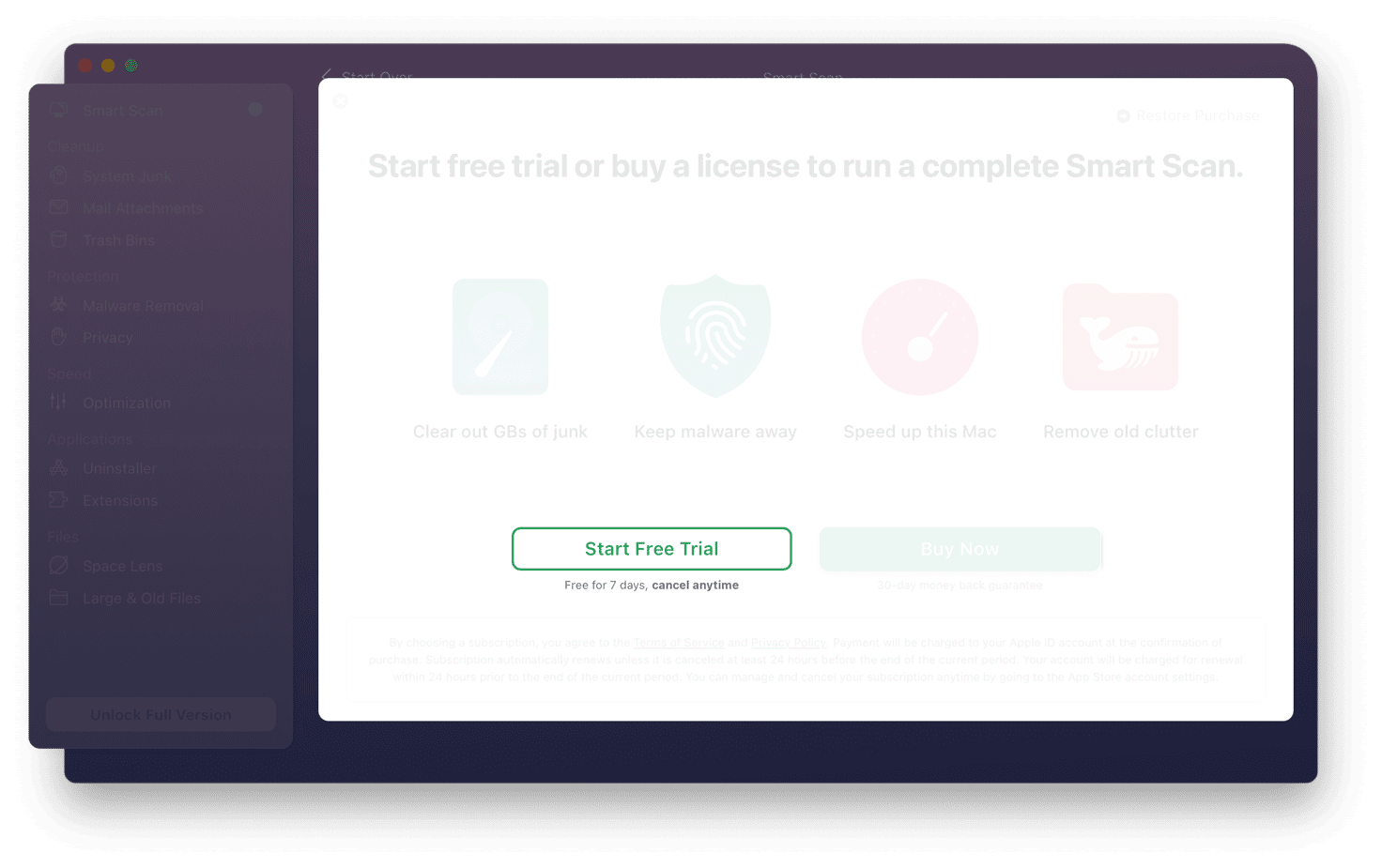
4. プランの種類から「1年間のサブスクリプション」を選択して「7日間の無料トライアルを開始」をクリックします。 次に、Apple IDを使用して選択を確認します。
すぐに購入できる一括購入プランには、トライアルはありませんのでご注意ください。
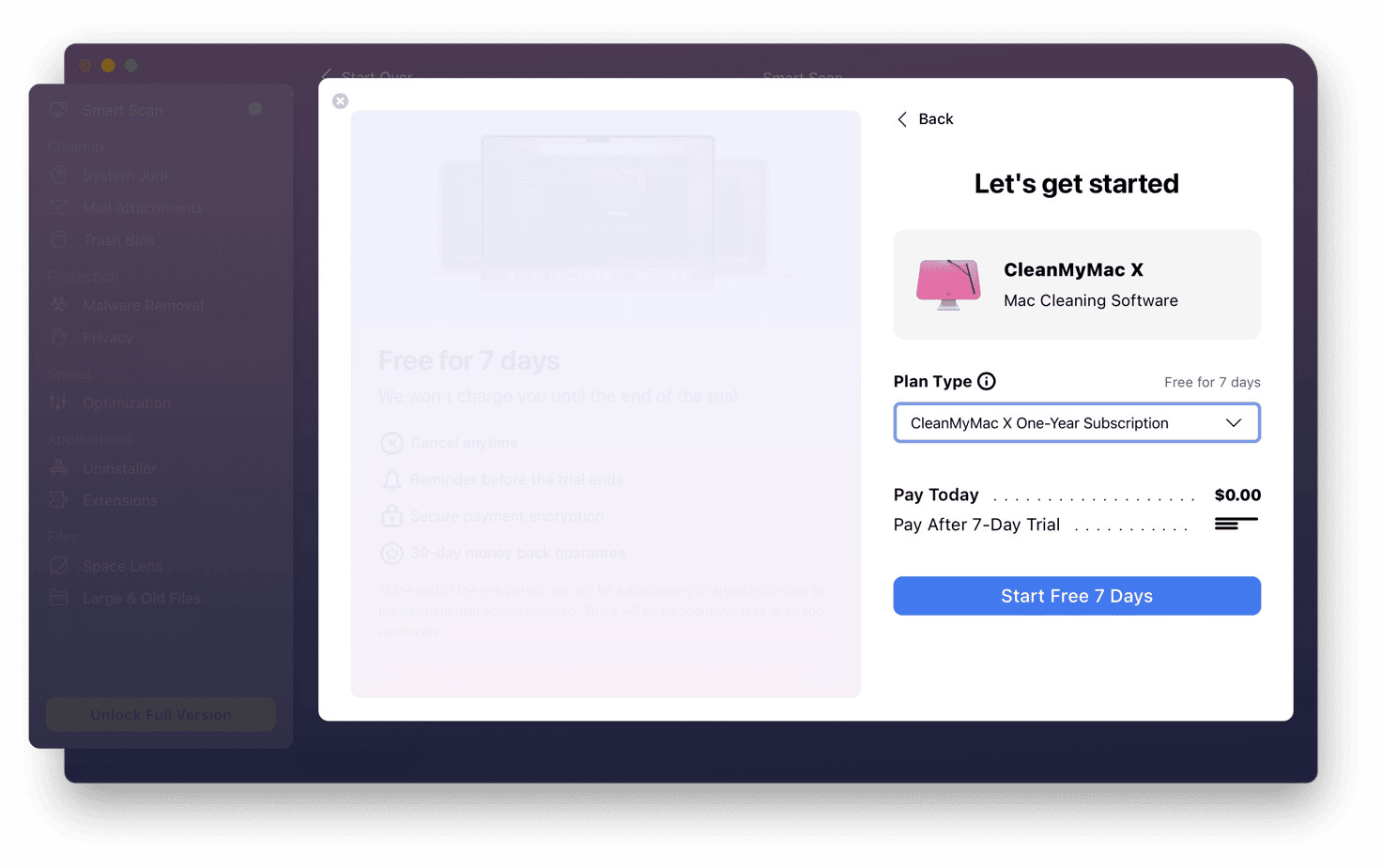
おめでとうございます。これでトライアルがスタートします! 次に進んで、CleanMyMac Xの機能を無制限でお楽しみください。トライアル期間が終了すると、キャンセルをしない限り、App Storeがサブスクリプションを自動的に開始します。
⬆️ 記事の一番上に戻る。